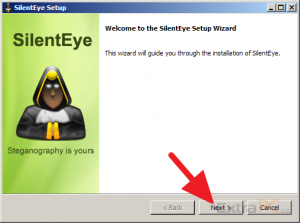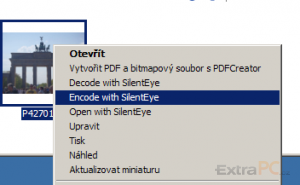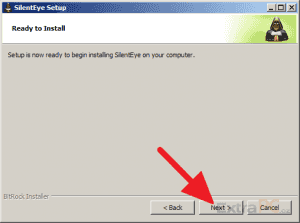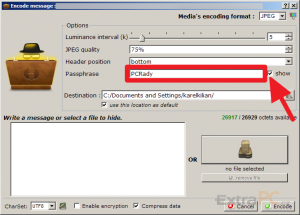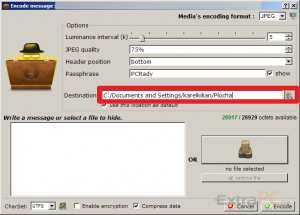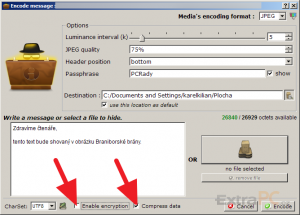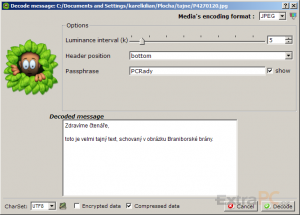Přesně na tomto principu funguje aplikace SilentEye, která – zjednodušeně řečeno – schová data do obrázku, nebo zvukového souboru. Pokud příjemce ví, že obrázek v příloze obsahuje nějaké tajnosti, jednoduše ho dešifruje, zatímco kdokoli jiný uvidí na první pohled jen obyčejný obrázek.
Co je SilentEye?
SilentEye je multiplatformní aplikace – to znamená, že ji můžete používat nejen na jediné platfromě, ale jak ve Windows, tak v Linuxu nebo OS X. Nemusíte tak řešit, zda příjemce bude mít k dispozici kompatibilní operační systém. Principu, na kterém pracuje, se říká steganografie, což je slovo řeckého původu, znamenající „skryté psaní“ (steganós = schovaný; gráphein = psát).
Za důležitý milník historie posílání tajných zpráv je považován rok 440 př. n. l., kdy Histiaeus oholil hlavu jednoho ze svých nejvěrnějších poslů, vytetoval mu na kůži zprávu, počkal, až mu dorostou vlasy, a pak ho poslal doručit zprávu. První zaznamenané použití tohoto termínu je datováno do roku 1499, kdy Johannes Trithemius vydal knihu Steganographia, pojednávající o kryptografii a steganografii.
Typickým zástupcem steganografie jsou například neviditelné inkousty, objevující se po zahřátí nebo po styku s nějakou chemickou látkou. Obor se nadále rozvíjí, a tak aplikace SilentEye ukazuje, co dnes umí tzv. digitální steganografie. Program dokáže schovat data jednak do obrázků JPEG a BMP, jednak do zvukových souborů WAV, přičemž ukrytými daty může být text, nebo jakýkoli soubor. Ke komprimování je používán algoritmus zlib a data mohou být zašifrována 128bitovým nebo 256bitovým AES.
Schopnosti aplikace lze navíc dále rozšiřovat prostřednictvím zásuvných modulů. S existence takto zamaskovaných dat je tedy obeznámen pouze odesílatel a příjemce, nikdo jiný nebude mít při pohledu na obrázek ani podezření, že něco skrývá, nebo že tímto způsobem probíhá skrytá komunikace.
Stažení a instalace SilentEye
Na oficiálním webu jsou pro vás připraveny instalační balíčky pro Windows, OS X a Ubuntu. My jsme testovali SilentEye verze 0.4.1 pod Windows XP. Instalací vás doprovodí průvodce, jenž se v prvním kroku stručně představí. Pokračovat budete stiskem tlačítka Next.
Ve druhém kroku musíte potvrdit licenční ujednání – tedy konkrétně aktivovat volbu I accept the agreement a klepnout na tlačítko Next.
Dále můžete zvolit složku, kam bude aplikace nainstalována. Kdybyste nesouhlasili s výchozí cestou C:\Program Files\silenteye, lze ji změnit klepnutím na ikonku vpravo od tohoto pole. Pokračovat budete opět tlačítkem Next.
Čtvrtý krok je věnován integraci aplikace do systému. Předvolbani v horní části můžete určit, zda bude mít SilentEye ikonu v nabídce Start (Add SilentEye to start menu) a na ploše (Add SilentEye shortcut icon on desktop). Kromě toho je možné zvolit, které typy souborů mají mít v kontextovém nabídce možnosti Encode/Decode with SilentEye (tedy „Zakóduj/dekóduj se SilentEye“). Po nastavení patřičných předvoleb budete opět pokračovat tlačítkem Next.
V následujícím dialogu můžete zvolit, které komponenty se mají instalovat. My jsme nechali všechny volby aktivní a pokračovali jsme tlačítkem Next.
Následuje poslední dialog před zahájením kopírování souborů, oznamující, že instalátor je připraven přidat SilentEye do vašeho počítače. Pokračovat tedy opět budete tlačítkem Next.
V posledním dialogu průvodce instalací oznamuje, že dokončil celý proces. Označte Run SilentEye, aby se program po skončení instalace rovnou spustil. Definitivní tečkou za instalací pak bude tlačítko Finish.
Ukrýváme tajný text do obrázku
Aplikace SilentEye nabízí velmi jednoduché, snadno použitelné rozhraní a uživatele vede takřka krok za krokem celým procesem. Po spuštění se ihned ohlásí velký nápisem drag and drop your image or sound here, neboli „přetáhněte sem váš obrázek či zvukový soubor“.
Otevřete proto Průzkumníka, vyberte soubor, do kterého chcete schovat tajemství, a přetáhněte ho myší do okna SilentEye. Doporučujeme vybírat menší obrázky (případně je před použitím zmenšit), neboť v případě velkých může následné kódování trvat nepříjemně dlouho. Je důležité si uvědomit, že data, která chcete ukrýt uvnitř souboru, musí být značně menší než samotný soubor – konkrétně se doporučuje, aby objem skrývaných dat nebyl větší než 10 % velikosti hostitelského souboru.
Samozřejmě funguje i konvenční cesta přes nabídku File → Open. Hned po otevření souboru (v našem případě obrázku) se aktivují tři tlačítka v dolní části okna.
Nás bude v tuto chvíli zajímat tlačítko Encode pro šifrování. Když na něj klepnete, zobrazí se dialog s košatým nastavením. Pro začátek si projdeme ty základní.
Velmi důležité je heslo, které zadáte do pole Passphrase. Pokud jste u počítače sami, můžete označit show a heslo zobrazit a zkontrolovat.
Následuje určení adresáře, kam bude uložen výsledný soubor (Destination).
Následně se musíte rozhodnout, zda budete chtít do souboru schovat jen nějaký text – ten pak vepíšete do textového pole – nebo rovnou celý (libovolný!) soubor. My jsme se rozhodli pro první variantu.
Zcela dole najdete dvě nenápadné předvolby – Enable encryption aktivuje a deaktivuje šifrování. Vybírat můžete mezi 128 a 256bitovým AES. Compress data zapíná a vypíná kompresi dat.
Kromě toho lze nastavit formát kódování, kvalitu výstupního obrazu a další. Zbývá poslední krok – stiskem tlačítka Encode zašifrujete do obrázku tajný vzkaz. Obrázek bude uložen do složky zadané v poli Destination.
Takto zašifrovaný materiál můžete poslat e-mailem, nebo třeba i vystavit na web – jen vy a příjemce budete vědět, že kromě samotné fotografie skrývá obrázek ještě něco navíc.
Jak přečíst tajná data?
Stejně, jako v předchozím případě otevřete soubor – tentokrát to bude ten, o němž víme, že obsahuje tajná data. Přetáhněte ho tedy myší do okna SilentEye, nebo k tomu použijte nabídku File → Open. Pak klepneme na tlačítko Decode.
Následující dialog bude, na rozdíl od kódování, výrazně jednodušší. Stačí zadat do pole Passphrase heslo, v případě, že bylo použito šifrování AES označit položku Encrypted data, zvolit typ a zadat heslo. Nakonec stiskněte tlačítko Decode.
Výsledkem bude zobrazení tajného textu, nebo souboru, který byl uschován do obrázku.
Na webu lze najít pokročilejší steganografické aplikace, ale jen málo z nich nabídne tak jednoduché ovládání, jako právě SilentEye. Nespornou výhodou je také skutečnost, že se jedná o open source a je k dispozici pro všechny tři hlavní počítačové platformy.